win11系统解除网络限制操作教程
来源:www.laobaicai.net 发布时间:2022-04-23 08:15
最近有位win11系统用户在使用电脑的时候,感觉网络比以前差了很多了,其实这是win11系统默认限制20%的网速导致的,那么win11系统如何解除网络限制呢?今天老白菜u盘装系统为大家分享win11系统解除网络限制的操作教程。
Win11解除网络限制操作教程:
1、首先按下快捷键“win+r”打开运行,输入:gpedit.msc,如图所示:
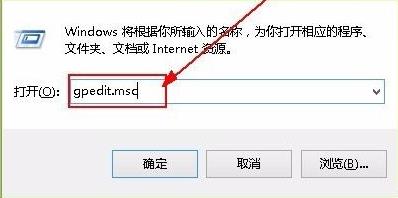
2、然后你就可以进入打开本地策略组。如图所示:
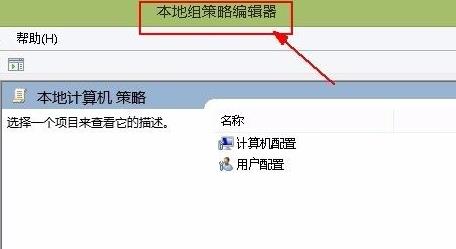
3、展开管理模板,并点击下面的“Qos数据包计划程序”。如图所示:
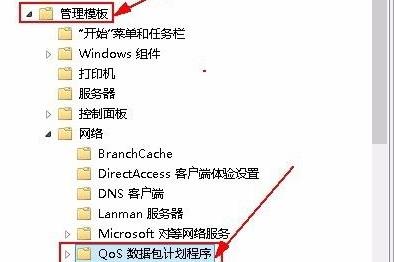
4、然后栓剂右侧的“限制可保留带宽”进入其窗口。如图所示:

5、最后选择界面中的“已启用”并设置带宽限制为“0”,点击确定即可。如图所示:
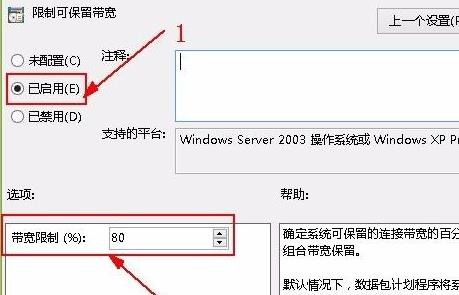
关于win11系统解除网络限制的操作教程就为小伙伴们详细分享到这里了,如果用户们使用电脑的时候遇到了相同的问题,可以参考以上方法步骤进行解决哦,希望本篇教程对大家有所帮助,更多精彩教程请关注老白菜官方网站。
上一篇:win11系统卡顿不流畅怎么办
推荐阅读
"win10系统查看显卡配置操作教程分享"
- win10系统输入法不见了解决方法介绍 2022-08-08
- win10系统修改鼠标dpi值操作方法介绍 2022-08-06
- win10系统查看无线网络密码操作方法介绍 2022-08-05
- win10系统应用商店没有网络解决方法介绍 2022-08-04
win10系统设置声音双通道操作方法介绍
- win10系统设置动态锁操作方法介绍 2022-08-02
- win10系统设置日语输入法操作方法介绍 2022-08-01
- win10系统怎么设置还原点 2022-07-30
- win10系统怎么设置自动锁屏功能 2022-07-29
老白菜下载
更多-
 老白菜怎样一键制作u盘启动盘
老白菜怎样一键制作u盘启动盘软件大小:358 MB
-
 老白菜超级u盘启动制作工具UEFI版7.3下载
老白菜超级u盘启动制作工具UEFI版7.3下载软件大小:490 MB
-
 老白菜一键u盘装ghost XP系统详细图文教程
老白菜一键u盘装ghost XP系统详细图文教程软件大小:358 MB
-
 老白菜装机工具在线安装工具下载
老白菜装机工具在线安装工具下载软件大小:3.03 MB










